7 erreurs WordPress les plus courantes et guide pour les corriger en 2023
Publié: 2022-12-19Bonjour, Dans le blog d'aujourd'hui, nous allons discuter de certaines des erreurs courantes de WordPress et de leurs solutions.
Créer un blog ou un site Web est maintenant beaucoup plus facile avec WordPress. Mais aussi parfois, il y a diverses choses qui entrent en ligne lors de la création d'un site Web WordPress.
Il existe diverses erreurs WordPress courantes qui peuvent être résolues via des méthodes très simples. Mais beaucoup de gens ne savent pas à ce sujet.
C'est pourquoi nous avons créé ce blog concernant les erreurs courantes de WordPress et leurs solutions appropriées que vous pouvez essayer.
Allons-y et en savoir plus sur les principales erreurs WordPress courantes et sur ce que nous pouvons faire pour résoudre ces problèmes.
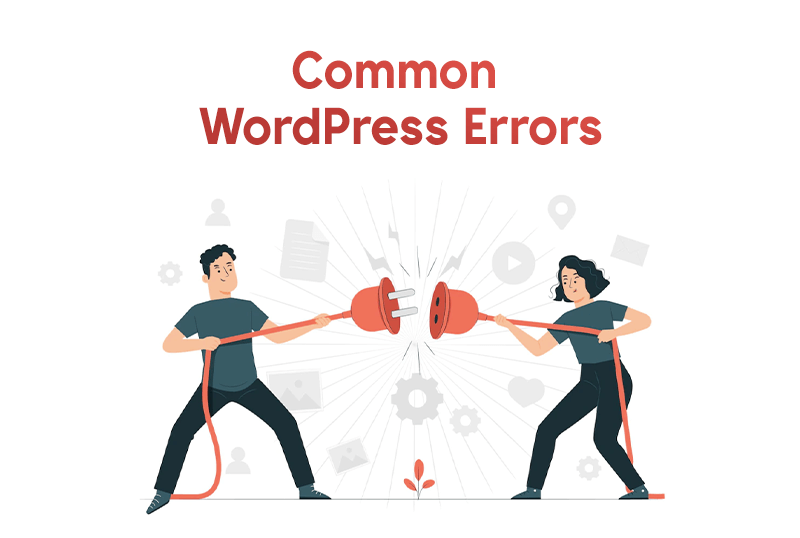
Table des matières
7 erreurs WordPress courantes
Il existe diverses erreurs dans WordPress, mais nous allons connaître les erreurs WordPress les plus courantes et ce sont :
- 500 Erreur de serveur interne
- Erreur 404
- Erreur de connexion à la base de données
- Écran blanc de la mort
- Erreur de mode d'entretien
- Mémoire épuisée Erreur
- Erreur de syntaxe
Pour résoudre ces erreurs, vous pouvez essayer de désactiver les plugins et de passer au thème par défaut pour voir si le problème est résolu.
Vous pouvez également essayer d'augmenter la limite de mémoire de votre site Web ou de consulter les journaux d'erreurs de votre site Web pour plus d'informations. Si le problème persiste, vous devrez peut-être demander l'aide d'un développeur ou de votre hébergeur.
En dehors de cela, nous permet de connaître en détail ces erreurs WordPress courantes et comment pouvons-nous résoudre ces erreurs.
500 Erreur de serveur interne
L'erreur 500 interne du serveur est l'erreur WordPress la plus courante. Cette erreur se produit lorsqu'il y a un problème avec le serveur qui héberge votre site WordPress.
Cela peut être dû à divers problèmes, tels qu'un conflit de plug-in ou de thème, ou un problème avec votre fichier .htaccess.
Voici quelques étapes que vous pouvez essayer de corriger une erreur de serveur interne 500 dans WordPress :
1. Vérifiez votre fichier .htaccess : Ce fichier contrôle de nombreux aspects de votre site Web, y compris les redirections et les permaliens. Une erreur de syntaxe dans le fichier .htaccess peut provoquer une erreur de serveur interne 500.
Pour vérifier les erreurs, vous pouvez essayer de renommer le fichier .htaccess en quelque chose comme .htaccess_old, puis actualiser votre site Web. Si l'erreur disparaît, vous pouvez alors modifier le fichier .htaccess pour supprimer la ligne de code problématique.
2. Désactivez tous les plugins : Les plugins peuvent parfois provoquer des conflits qui se traduisent par une erreur de serveur interne 500. Pour résoudre ce problème, essayez de désactiver tous vos plugins.
Pour ce faire, connectez-vous à votre tableau de bord d'administration WordPress et accédez à la page Plugins. Sélectionnez tous les plugins, puis choisissez "Désactiver" dans le menu déroulant Actions en masse. Si la désactivation des plugins résout le problème, vous pouvez ensuite les réactiver un par un pour déterminer quel plugin est à l'origine du problème.
3. Passez au thème par défaut : Si un conflit de thème est à l'origine de l'erreur 500 du serveur interne, le passage au thème par défaut peut résoudre le problème.
Pour ce faire, connectez-vous à votre tableau de bord d'administration WordPress et accédez à la page Apparence. Sur la page Thèmes, cliquez sur le bouton "Activer" à côté du thème par défaut.
4. Augmentez la limite de mémoire : Si votre site Web utilise une grande quantité de mémoire, cela peut provoquer une erreur de serveur interne 500. Pour augmenter la limite de mémoire, vous pouvez ajouter le code suivant à votre fichier wp-config.php :
define('WP_MEMORY_LIMIT', '256M');5. Vérifiez les journaux d'erreur : Votre fournisseur d'hébergement peut avoir des journaux d'erreurs qui peuvent fournir plus d'informations sur la cause de l'erreur 500 interne du serveur. Vous pouvez demander à votre fournisseur d'hébergement d'accéder à ces journaux ou vérifier les journaux vous-même si vous y avez accès.
Erreur 404
Dans WordPress, une erreur 404 est l'erreur WordPress la plus courante et peut se produire lorsqu'un utilisateur tente d'accéder à une page ou à un article qui n'existe pas, ou lorsque l'URL d'une page ou d'un article a été modifiée.
Il existe plusieurs causes possibles pour une erreur 404 dans WordPress, notamment : Une faute de frappe ou une erreur dans l'URL Une page ou une publication supprimée Un lien brisé sur le site Une structure de permalien modifiée Un problème avec le serveur ou l'environnement d'hébergement.
Pour corriger une erreur 404 dans WordPress, vous pouvez essayer les étapes suivantes :
- Vérifiez si la page Web ou la ressource a été supprimée ou déplacée vers un autre emplacement. Si c'est le cas, essayez de trouver le nouvel emplacement ou contactez le propriétaire du site pour plus d'informations.
- Vérifiez l'URL pour vous assurer qu'elle est correcte et qu'il n'y a pas de fautes de frappe ou d'erreurs.
- Si l'URL est correcte et que la page Web ou la ressource n'a pas été déplacée, essayez d'actualiser la page ou de vider le cache et les cookies de votre navigateur.
- Si le problème persiste, il peut être nécessaire de contacter le propriétaire du site ou un développeur WordPress pour obtenir de l'aide.
- Vérifiez s'il y a des liens brisés sur le site qui pourraient être à l'origine de l'erreur 404. Vous pouvez utiliser un plug-in comme Broken Link Checker pour vous aider à identifier et à réparer les liens brisés.
- Si l'erreur 404 se produit sur une publication ou une page spécifique, essayez de réinitialiser les permaliens en allant dans Paramètres > Permaliens dans le tableau de bord WordPress et en cliquant sur le bouton « Enregistrer les modifications ».
- Utilisez un plugin comme Redirection pour configurer une redirection de l'ancienne URL vers la nouvelle, si la page Web ou la ressource a été déplacée vers un nouvel emplacement.
Erreur de connexion à la base de données
Il s'agit d'un message d'erreur qui peut se produire lorsque WordPress, un logiciel de système de gestion de contenu (CMS) populaire, est incapable de se connecter à la base de données MySQL qu'il utilise pour stocker et récupérer des données. Cette erreur peut être causée par divers problèmes, tels que : Identifiants de connexion à la base de données incorrects.
Pour corriger l'erreur « Erreur lors de l'établissement d'une connexion à une base de données » dans WordPress, vous pouvez essayer les étapes suivantes :
- Vérifiez le fichier de configuration WordPress (wp-config.php) pour vous assurer que les identifiants de connexion à la base de données sont corrects. Ceux-ci incluent le nom de la base de données, le nom d'utilisateur, le mot de passe et le nom d'hôte. Si l'un d'entre eux est incorrect, vous devrez le mettre à jour avec les valeurs correctes.
- Vérifiez auprès de votre fournisseur d'hébergement que la base de données MySQL est disponible et qu'elle n'a pas été supprimée ou autrement rendue indisponible.
- Si aucune des étapes ci-dessus ne résout le problème, il peut être nécessaire de contacter votre fournisseur d'hébergement ou un développeur WordPress pour obtenir de l'aide.
- Vérifiez le serveur MySQL pour vous assurer qu'il est en cours d'exécution et réactif. Vous pouvez le faire en accédant à la ligne de commande MySQL ou en contactant votre fournisseur d'hébergement.
- Si vous utilisez un fournisseur d'hébergement mutualisé, essayez d'augmenter la limite de mémoire PHP en ajoutant la ligne suivante à votre fichier wp-config.php :
define('WP_MEMORY_LIMIT', '256M');Écran blanc de la mort
WSoD ou « écran blanc de la mort » est utilisé pour décrire un écran blanc vierge qui apparaît lorsqu'un site WordPress rencontre une erreur fatale.

Cette erreur peut être causée par une variété de problèmes tels que : un plugin ou un thème qui provoque un conflit ou une erreur, une limite de mémoire PHP épuisée, un problème avec la base de données WordPress, ou une erreur de serveur ou un problème avec les services d'hébergement.
Pour réparer l'écran blanc de la mort (WSoD) dans WordPress, vous pouvez essayer les étapes suivantes :
- La première étape consiste à désactiver tous les plugins en accédant au tableau de bord WordPress et en sélectionnant Plugins > Plugins installés . Sélectionnez tous les plugins et choisissez " Désactiver " dans le menu déroulant Actions en masse. Si cela résout le problème, vous pouvez essayer de réactiver les plugins un par un pour déterminer quel plugin est à l'origine du problème et ensuite le désactiver.
- Vérifiez la base de données WordPress pour toute erreur ou corruption. Vous pouvez utiliser un plugin comme WP Database Manager pour optimiser et réparer la base de données.
- Vous augmentez la limite de mémoire PHP en ajoutant la ligne suivante à votre fichier wp-config.php :
define('WP_MEMORY_LIMIT', '256M');Erreur de mode d'entretien
L'« erreur de mode de maintenance » dans WordPress se produit lorsque le site est en cours de mise à jour ou de maintenance et est temporairement indisponible pour les utilisateurs.
Il est également considéré comme des erreurs WordPress courantes. Cette erreur s'affiche généralement lorsque WordPress exécute une mise à jour, installe un plugin ou un thème, ou effectue d'autres tâches de maintenance.
Pour corriger l'erreur du mode maintenance dans WordPress, vous pouvez essayer les étapes suivantes :
- Actualiser le site Web ou rafraîchir complètement Sous mac : maintenez les touches Commande, Maj enfoncées et cliquez sur la touche "R", et sous Windows, maintenez enfoncées les touches Ctrl, Maj et la touche "R".
- Si l'erreur du mode maintenance persiste, vous pouvez essayer d'accéder au site via FTP et de supprimer le fichier .maintenance du répertoire racine du site. Cela désactivera le mode maintenance et vous permettra d'accéder à nouveau au site.
- Attendez quelques minutes et essayez à nouveau d'accéder au site. L'erreur du mode de maintenance devrait se résoudre d'elle-même une fois la tâche de mise à jour ou de maintenance terminée.
- Si vous rencontrez toujours ce problème, vous pouvez contacter votre fournisseur d'hébergement pour résoudre ce problème pour vous.
Erreur de mémoire épuisée
L '«erreur de mémoire épuisée» dans WordPress signifie généralement que votre site Web utilise plus de mémoire que votre serveur d'hébergement n'en autorise.
Cela peut être causé par un certain nombre de choses, comme : Un plugin ou un thème qui utilise trop de mémoire, une base de données mal optimisée qui utilise trop de mémoire, un grand nombre de visiteurs sur votre site Web.
Pour résoudre ce problème d'erreur d'épuisement de la mémoire, vous pouvez essayer les étapes suivantes :
1. Augmentez la limite de mémoire : La première chose que vous pouvez faire est d'augmenter la limite de mémoire dans WordPress : Vous pouvez essayer d'augmenter la limite de mémoire dans WordPress en ajoutant le code suivant à votre fichier wp-config.php :
define('WP_MEMORY_LIMIT', '256M');2. Optimisez votre base de données : Si votre base de données est volumineuse et mal optimisée, elle utilise peut-être trop de mémoire. Vous pouvez essayer d'optimiser votre base de données en utilisant un plugin comme WP-Optimize ou en utilisant un outil comme PHPMyAdmin.
3. Désactivez les plugins : Si vous pensez qu'un plugin est à l'origine de l'erreur d'épuisement de la mémoire, vous pouvez essayer de désactiver tous vos plugins, puis de les réactiver un par un pour déterminer quel plugin est à l'origine du problème.
4. Mettez à niveau votre plan d'hébergement : Vous pouvez contacter votre fournisseur d'hébergement et lui dire de mettre à jour vos plans d'hébergement.
Vous pouvez savoir comment corriger l'erreur de mémoire épuisée ici :
Erreur de syntaxe
L'erreur de syntaxe est une erreur WordPress courante dans WordPress qui se produit en raison d'un problème avec le code dans un plugin ou des thèmes WordPress.
Cette erreur peut se produire lorsque le code est écrit de manière incorrecte ou n'est pas dans le bon format, ce qui fait que le site affiche un message d'erreur ou fonctionne de manière incorrecte.
Pour résoudre ce problème d'erreur de syntaxe , vous pouvez essayer les étapes suivantes :
- La première chose à faire est d'activer tous les plugins ou thèmes en conflit qui pourraient être à l'origine de l'erreur.
- Vérifiez les journaux d'erreurs de WordPress pour tout indice sur la cause de l'erreur de syntaxe. Vous pouvez accéder aux journaux d'erreurs via le tableau de bord WordPress ou via FTP.
- Vérifiez le fichier de configuration WordPress (wp-config.php) pour vous assurer que les identifiants de connexion à la base de données sont corrects.
- Si le problème persiste, il peut être nécessaire de contacter un développeur WordPress ou votre fournisseur de plugin/thème pour une assistance supplémentaire.
FAQ
Pouvons-nous corriger les erreurs WordPress ?
Oui, vous pouvez corriger les erreurs courantes de WordPress.
WordPress erreur http 500
Cette erreur est principalement due à des problèmes de plugin/thème, des fichiers . htaccess, base de données, problèmes de mise en cache, problèmes d'hébergement ou en raison d'une limite de mémoire PHP.
Conclusion
J'espère que cet article vous aidera à connaître les erreurs courantes de WordPress et comment vous pouvez les corriger. Nous vous suggérons également de créer une sauvegarde de votre site WordPress avant de tenter de corriger cette erreur, au cas où les modifications que vous apportez au site entraînent une perte de données ou d'autres problèmes.
Si vous trouvez cet article utile, partagez-le avec vos amis sur vos comptes de médias sociaux. afin qu'ils puissent également connaître ces erreurs WordPress courantes.
Si vous avez des questions ou des suggestions, vous pouvez écrire belwo dans la section des commentaires, nous essaierons de vous aider avec vos problèmes. Merci d'avoir lu ce blog. Avez-vous également d'autres erreurs WordPress courantes à l'esprit, partagez-les avec nous.
Veuillez vous abonner à notre chaîne YouTube , nous y téléchargeons également du contenu de qualité, et suivez-nous également sur Facebook et Twitter
Plus de blogs utiles
- Comment augmenter la vitesse du site Web WordPress avec et sans plugins.
- 4 façons de supprimer la date des publications WordPress
- Créer une page d'erreur 404 personnalisée dans WordPress
- Corrigez rapidement l'erreur "Désolé, ce type de fichier n'est pas autorisé pour des raisons de sécurité"
